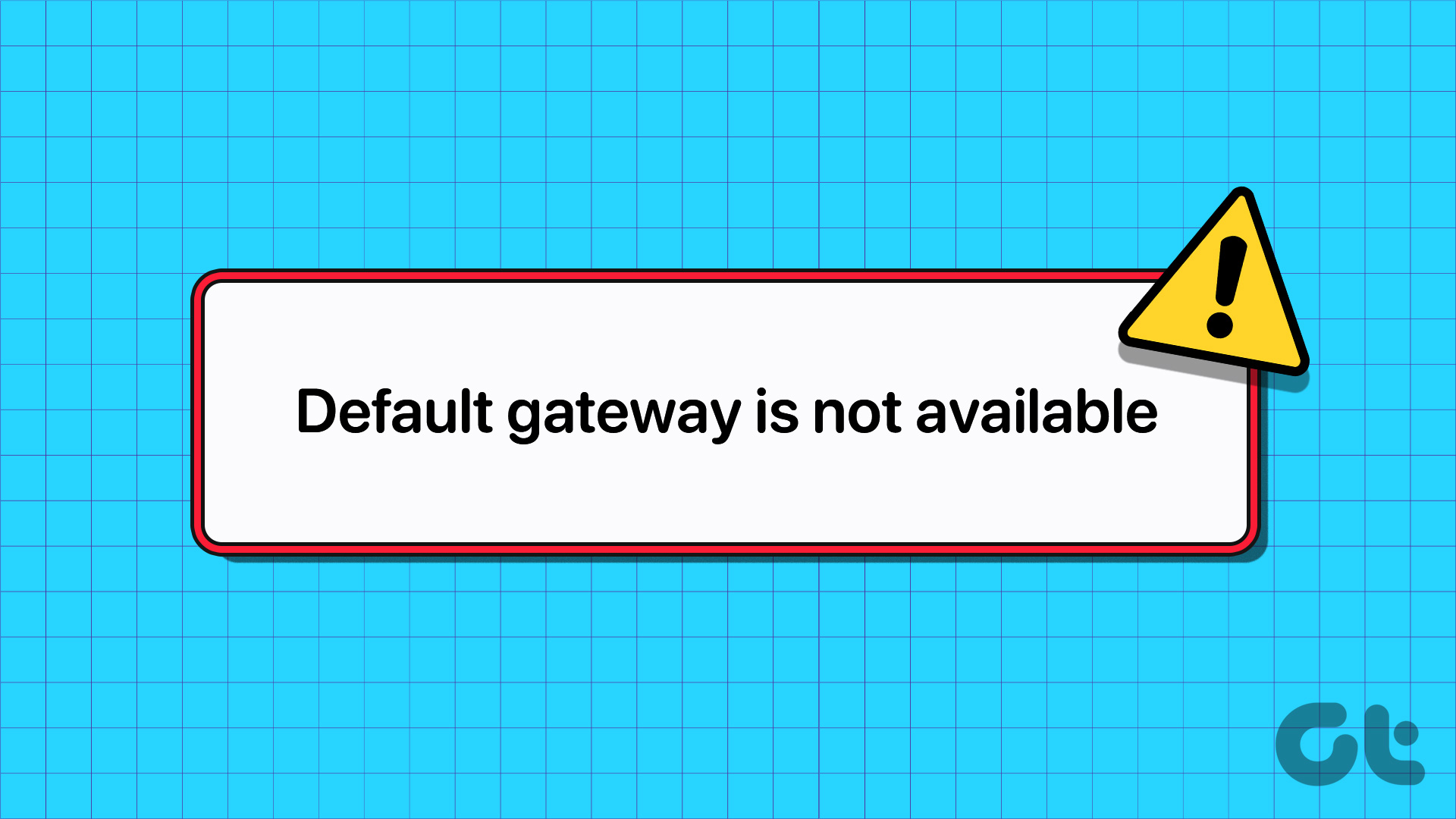Errori del Gateway Predefinito: Guida Completa per Risolvere il Problema
Gli errori del gateway predefinito possono essere frustranti e interrompere la connessione a Internet. In questo articolo, ci concentreremo su come identificare e risolvere queste problematiche con una serie di soluzioni dettagliate e pratiche.
Cosa causano gli Errori del Gateway Predefinito?
Gli errori del gateway predefinito si verificano quando il computer non riesce a connettersi al router, impedendo l’accesso a Internet. Questo problema può essere causato da molteplici fattori, tra cui configurazioni errate, sistemi operativi obsoleti o interferenze da software di sicurezza di terze parti.
Passaggi Iniziali da Seguire
Innanzitutto, prima di approfondire le soluzioni tecniche, è fondamentale eseguire alcune operazioni preliminari per diagnosticare il problema.
-
Disattivare il Software di Sicurezza di Terze Parti: I programmi antivirus possono interferire con la connessione di rete. È consigliabile disattivare temporaneamente il proprio antivirus, specialmente se si utilizza McAfee, e verificare se l’errore persiste.
- Controllare gli Aggiornamenti di Windows: Un sistema operativo non aggiornato può causare problemi di connessione. Andare su Impostazioni > Aggiornamento e sicurezza e controllare la disponibilità di aggiornamenti. È importante tenere il sistema operativo aggiornato per garantire la stabilità della connessione.
Verifica delle Impostazioni della Rete
Se i problemi di connessione persistono, è essenziale controllare le impostazioni di rete del computer.
Abilitare DHCP
Il DHCP (Dynamic Host Configuration Protocol) deve essere attivato per garantire che il computer riceva automaticamente un indirizzo IP. Seguire questi passaggi:
- Aprire il Pannello di Controllo e selezionare Rete e Internet.
- Cliccare su Centro connessioni di rete e condivisione, quindi su Modifica impostazioni scheda.
- Fare clic destro su Wi-Fi o Ethernet e selezionare Proprietà.
- Selezionare Protocollo Internet Versione 4 (IPv4) e cliccare su Proprietà.
- Assicurarsi che l’opzione Ottieni automaticamente un indirizzo IP sia selezionata.
Disabilitare e Riabilitare l’Adattatore di Rete
Disabilitare e poi riabilitare l’adattatore di rete può risolvere glitch temporanei.
- Accedere di nuovo a Modifica impostazioni scheda nel Centro connessioni di rete e condivisione.
- Fare clic destro sull’adattatore di rete attualmente in uso e selezionare Disabilita.
- Dopo alcuni secondi, ripetere l’operazione e scegliere Abilita.
Ripristinare il TCP/IP
Il stack TCP/IP è fondamentale per la connessione a Internet. Un suo malfunzionamento può essere riparato seguendo i passaggi seguenti:
- Aprire il Prompt dei comandi come amministratore.
- Eseguire il seguente comando per ripristinare il TCP/IP:
netsh int ip reset - Riavviare il computer per applicare le modifiche.
Configurare la Modalità di Risparmio Energetico
Se si utilizza un laptop, la modalità di risparmio energetico potrebbe mettere in standby l’adattatore di rete, causando problemi di connessione. È possibile modificarla seguendo questi passaggi:
- Aprire il Pannello di Controllo e scegliere Modifica piano di alimentazione.
- Cliccare su Cambia impostazioni avanzate di alimentazione.
- Espandere Impostazioni adattatore wireless e modificare la Modalità di risparmio energetico su Massime prestazioni sia per l’impostazione Quando si utilizza a batteria che per quella Quando è collegato.
Ripristinare la Cache DNS
Un’altra soluzione utile è il ripristino della cache DNS, che può risolvere i problemi di connettività. Effettuare i seguenti comandi nel Prompt dei comandi come amministratore:
-
ipconfig /flushdns -
nbtstat -R -
nbtstat -RR -
netsh int reset all -
netsh winsock reset
Conclusione
Seguendo queste soluzioni dettagliate, dovreste essere in grado di risolvere efficacemente gli errori del gateway predefinito e ripristinare la vostra connessione a Internet. È importante eseguire ciascun passaggio con attenzione e assicurarsi che tutte le impostazioni siano configurate correttamente. Se i problemi persistono, potrebbe essere necessario considerare un’ulteriore diagnostica o contattare il supporto tecnico del provider di servizi Internet.
Marco Stella, è un Blogger Freelance, autore su Maidirelink.it, amante del web e di tutto ciò che lo circonda. Nella vita, è un fotografo ed in rete scrive soprattutto guide e tutorial sul mondo Pc windows, Smartphone, Giochi e curiosità dal web.